Google Home에서 게스트 모드를 설정하는 방법
알아야 할 사항
- 게스트 모드를 호스트로 설정하려면 Google Home 앱을 열고 설정 (톱니바퀴 아이콘)을 탭한 다음 켜기 게스트 모드.
- 게스트가 Chromecast 지원 앱을 열고 깁스 > 주변 기기. 그들은 당신의 스피커에 연결하라는 지시를 따를 것입니다.
- 게스트가 연결할 수 없는 경우 PIN이 필요할 수 있습니다. Google Home 앱을 열고 발견하다, 장치 이름 아래에서 PIN을 찾습니다.
이 문서에서는 게스트 모드를 사용하는 방법에 대해 설명합니다. 구글 홈 방문자가 Wi-Fi 비밀번호 없이 Google Home 기기로 콘텐츠를 전송할 수 있습니다.
Google Home에서 호스트로 게스트 모드를 설정하는 방법
호스트는 호스트가 제공한 오디오 톤 또는 PIN 코드를 사용하여 게스트가 참여할 수 있는 게스트 모드를 설정합니다. 호스트로서 귀하의 전화 또는 태블릿 게스트 모드 설정을 설정하거나 관리하려면 Google Home과 동일한 Wi-Fi 네트워크에 연결해야 합니다.
게스트 모드를 호스트로 설정하는 방법은 다음과 같습니다.
열기 구글 홈 앱 휴대전화나 태블릿에서
-
기기(Google Home, Google Home Mini 또는 Google Home Max)를 선택하고 기어 아이콘을 클릭하여 해당 장치의 설정.
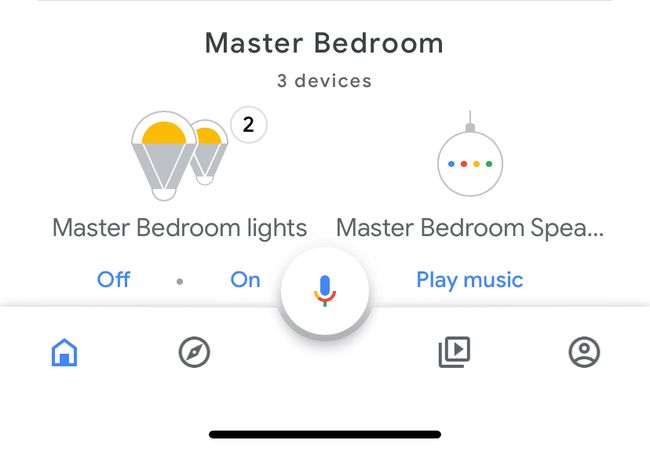
-
수도꼭지 게스트 모드.
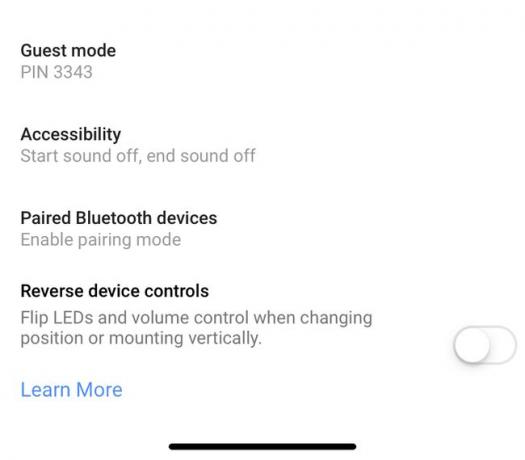
-
비녀장 게스트 모드 에게 에.
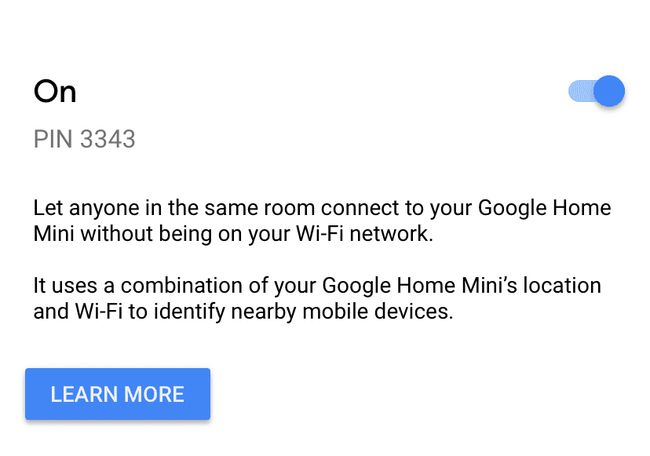
더 이상 게스트 모드를 활성화하지 않으려면 설정을 다음으로 전환하십시오. 끄다.
이제 호스트가 될 준비가 되었으므로 게스트가 연결하는 방법은 다음과 같습니다.
오디오 톤을 통해 Google Home에 게스트로 연결하기
게스트는 호스트의 Wi-Fi 네트워크에 연결하지 않고 게스트 모드를 사용하여 연결할 수 있습니다. 그러나 해당 게스트는 일종의 네트워크에 연결되어 있어야 합니다. 호스트 가정의 게스트 네트워크 또는 모바일 데이터 연결일 수 있습니다.
손님이 해야 할 일은 다음과 같습니다.
-
아무거나 열기 Chromecast 지원 앱 탭 깁스.
허용하는 앱 크롬캐스트 Netflix, YouTube, Spotify, SoundCloud 및 많은 TV 스트리밍 서비스 앱이 포함됩니다.
선택하다 주변 기기. 친구의 스피커에 연결하라는 일련의 메시지가 나타납니다. 여기에는 스피커가 두 장치를 연결하고 콘텐츠 스트리밍을 시작하기 위해 장치에 들리지 않는 톤을 보내는 것이 포함됩니다.
오디오 톤 연결에 실패한 경우 연결을 승인하기 위해 호스트에게 PIN 코드를 제공하도록 요청하십시오.
호스트가 Google Home에서 친구가 게스트 모드에 참여하기 위해 PIN을 찾는 방법
친구가 오디오 페어링을 통해 자동으로 연결할 수 없는 경우 호스트는 수동으로 입력한 PIN 코드를 친구에게 제공할 수 있습니다. 호스트가 PIN을 찾는 방법에는 두 가지가 있습니다.
- 장치 카드에서 PIN을 확인합니다. 카드를 찾으려면 구글 홈 앱에서 발견하다 탭을 클릭하고 PIN이 필요한 장치의 카드를 확인합니다. PIN은 카드의 장치 이름 아래에 있습니다.
- 사용 구글 홈 앱. 앱을 열고 PIN이 필요한 기기를 탭하세요. 그런 다음 설정 해당 장치에 대한. 수도꼭지 게스트 모드, 그리고 아래에 PIN이 표시되어야 합니다. 켜기/끄기 비녀장.
이제 친구가 해당 PIN을 입력하고 Google Home의 게스트 모드에 연결할 수 있습니다.
